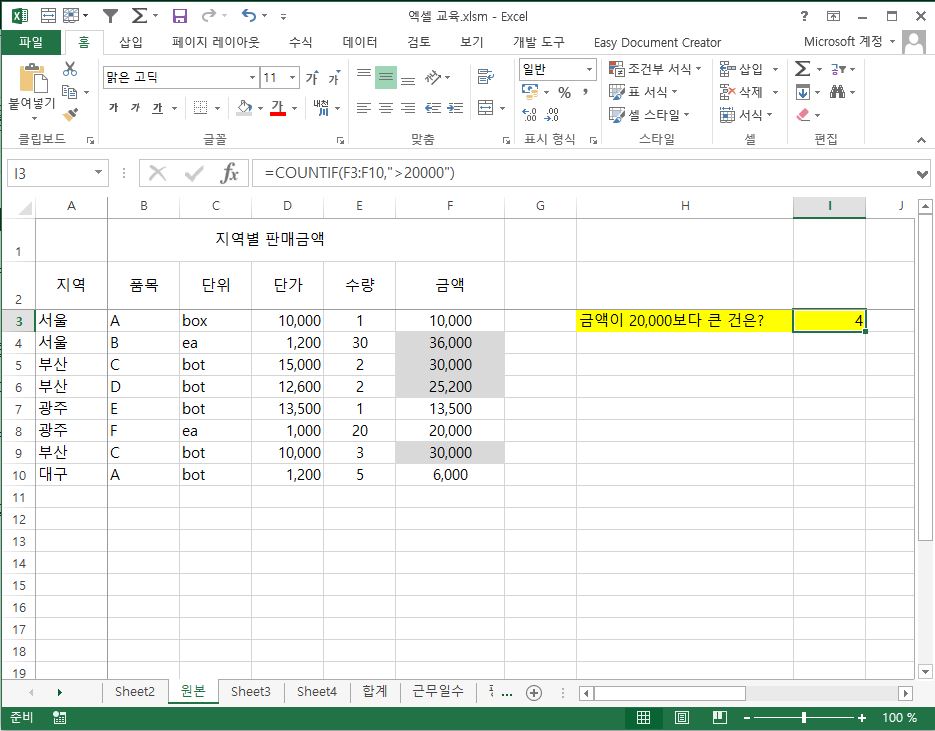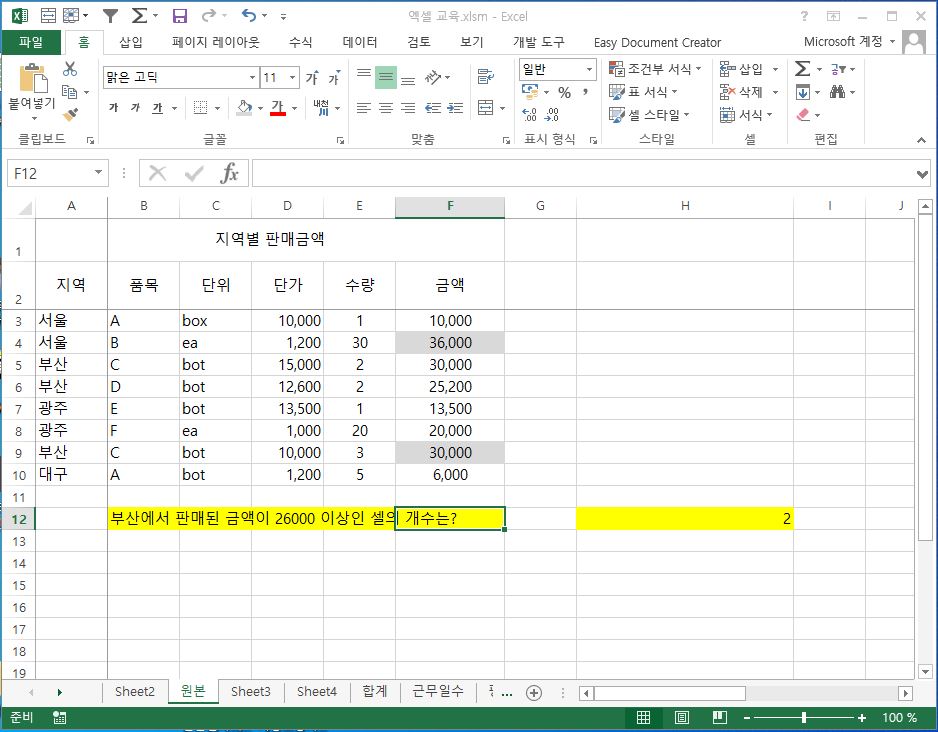I. COUNTIF 함수와 COUNTIFS 함수 차이점은?
지난 시간에 알아본 COUNT와 COUNTA 함수는 단순히 범위내 데이터가 입력된 셀의 개수를 확인해 주는 함수였습니다.
수식을 작성할 때 범위만 입력하면 해당 범위 내에서 함수에 맞는 결과를 구해 주었으니까요.
하지만, 이 두 함수만으로는 원하는 결과를 얻지 못 할 경우가 있습니다.
예를 들어, 특정 조건을 만족하는 셀의 개수를 구하기 위해서는 다른 함수를 사용할 필요가 있죠.
이럴때 사용하는 함수가 COUNTIF와 COUNTIFS 함수이고, 두 함수 모두 수식을 작성할 때 특정 조건을 주고 그에 맞는 값을 찾을 수 있도록 해줍니다.
단 이 두함수의 차이는 하나의 조건을 만족하는 경우를 찾을 것인지 아니면, 여러가지의 조건을 입력하고 해당 결과를 찾을 것인가라는 차이가 있습니다.
COUNTIF 함수는 하나의 조건을 만족하는 값을 찾을 때 사용하고, 여러가지 조건을 동시에 만족하는 결과를 찾을 때는 COUNTIFS 함수를 사용하게 되는 것이죠.
이런 차이 외에도 수식을 작성할 때도 차이점이 있습니다.
지금부터 하나씩 알아보도록 하죠.
II. COUNTIF 함수 사용법 및 사용 예시
COUNTIF 함수의 수식은 =COUNTIF(조건 범위, 조건)의 형태로 작성하게 됩니다.
조건 범위를 지정하고 그 범위내에서 조건을 만족하는 셀의 개수를 찾으려고 할 때 사용하는 것이죠.
예시1. 기본 사용법
예를 들어 지역별 판매금액을 작성한 표가 있다고 가정했을 때 지역 이름이 서울인 셀의 개수를 구하고자 한다면 다음과 같이 수식을 작성하게 됩니다.
=COUNTIF(A3:A10,”서울”)
이렇게 수식을 작성할 경우 A3셀에서 A10셀 까지의 범위에서 서울과 일치하는 결과인 2를 찾아 줍니다.
예시2. 연산자 사용
두번째 사용법은 연산자(<,>,>=,<= 등)를 이용하여 결과를 찾는 방법입니다.
예를 들어 판매금액이 20000원 이상인 셀의 개수를 확인하고 싶을 때 수식은
=COUNTIF(A3:A10,”>20000″)
이렇게 작성하게 됩니다. 그러면 판매 금액이 20000원 이상인 셀의 개수인 4를 찾아 주게 되는 것이죠.
예시3. 일부 문자로 시작 혹은 끝날 경우
하나 더 예를 들면, 위 표에서 ‘부’로 시작하는 데이터가 입력된 셀의 개수를 확인하고 싶을 때는?
=COUNTIF(A3:A10,”부*”) 라고 수식을 작성하게 됩니다.
그러면 3이라는 결과를 확인할 수 있는 것이죠.
반대로 ‘산’으로 끝나는 데이터가 입력된 셀의 개수를 확인하고자 할때는 “*산”이라고 입력하면 됩니다.
III. COUNTIFS 함수 사용법 및 사용 예시
COUNTIFS 함수는 다중 조건을 만족하는 셀의 개수를 구할 때 사용하게 됩니다.
이 함수의 구문은 =COUNTIFS(조건범위1,조건1,조건범위2,조건2…..)으로 작성하게 되며, 최대 127개의 조건을 추가하여 작성할 수 있습니다.
예시1. 두가지 조건 만족하는 셀의 개수
예를 들어 위 표에서 부산에서 판매되는 품목중 C라는 품목이 입력된 셀의 개수를 구할 때는?
=COUNTIFS(A3:A10,”부산”,B3:B10,”C”)
라고 수식을 작성하게 됩니다.
말 그대로 부산에서 판매되는 물건 중에서 C라는 항목이 입력된 셀의 개수를 손쉽게 찾게 되는 것이죠.
예시2. 연산자 사용
또하나 예를 들면, 위 표에서 부산에서 판매된 금액이 26000원 이상인 셀의 개수를 구하려면?
=COUNTIFS(A3:A10,”부산”,F3:F10,”>26000″ )라고 수식을 작성하면 되죠.
이처럼 연산자를 사용하여 원하는 결과를 얻을 수 있을 뿐 아니라, 특정 단어로 시작하거나 끝나는 경우에도 적용이 가능합니다.
예시3.셀을 참조하여 결과 구하기
마지막으로 셀을 참조하여 수식을 작성할 수도 있습니다.
셀을 참조하는 방법은 미리 입력된 셀을 참조하도록 수식을 작성하는 것인데요.
예를들어 A12에 부산이라는 단어가 입력되어 있다면, 수식은?
=COUNTIFS(A3:A10,A12,F3:F10,”>26000″)
이라고 작성하게 됩니다.
셀을 참조하여 수식을 작성할때는 큰 따옴표를 사용하지 않고 그대로 작성해 주면 되는데요. 만약 큰따옴표를 사용할 경우 에러가 발생하게 되는데, 그 이유는 큰 따옴표 안에 입력된 값을 텍스트로 인식하기 때문입니다.
결론
이번 시간에는 COUNTIF 함수와 COUNTIFS 함수의 차이점과 사용법에 대해 알아보았는데요.
두 함수 모두 특정 조건을 만족하는 셀의 개수를 확인할 때 유용하게 사용할 수 있습니다.
또한 두 함수 모두 셀을 참조하여 수식을 작성할 수 있으며, 앞서 잠시 언급한 것처럼 큰따옴표를 사용하지 않고 적용하면 됩니다.
그 외에 사용법은 모두 동일하며, 단지 조건의 수 차이에 따라 사용 환경이 달라지게 됩니다.
아무래도 조건이 여러개 추가 될 수록 보다 정확한 결과를 얻을수 있기 때문에 COUNTIFS함수가 좀 더 정확한 결과를 얻을 수 있습니다.
이로써 COUNT 계열 함수에 대해 모두 알아 보았는데요.
이 들 함수 모두 실무에서 빈번하게 사용되는 함수 이므로 함수의 구문이라던지 어떤 함수가 어떨때 사용되는지 정도는 꼭 기억해 두는 것이 좋습니다.
최소한 이 정도는 기억해 두어야 함수를 검색할 때 좀 더 수월하게 검색할 수 있게 될 뿐 아니라, 어렵게 설명되어 있어도 즉시 적용이 가능하게 될 테니까요.
COUNT관련 함수 포스팅
보다 많은 예시와 사용법은 아래 링크를 참고하세요.